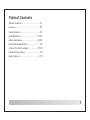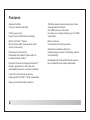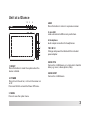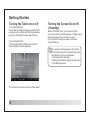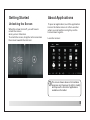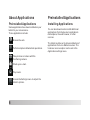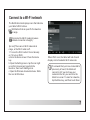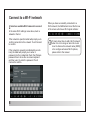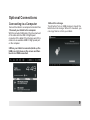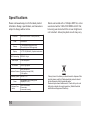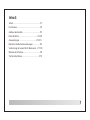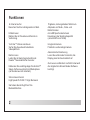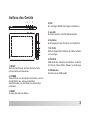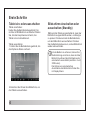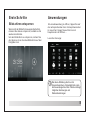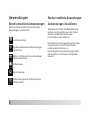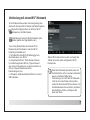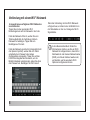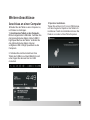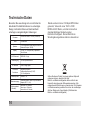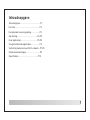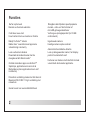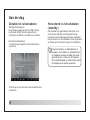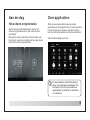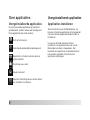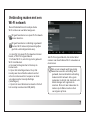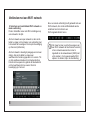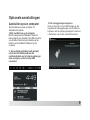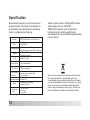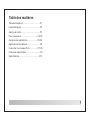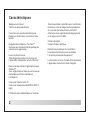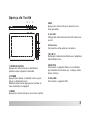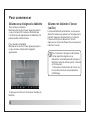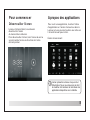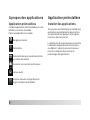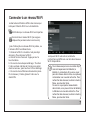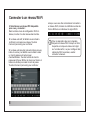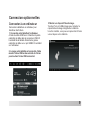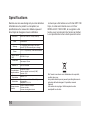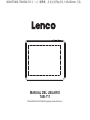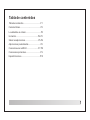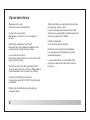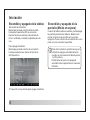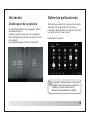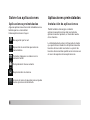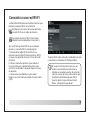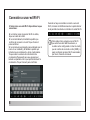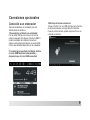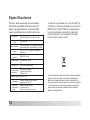Lenco Tab 711 Instrucciones de operación
- Categoría
- Tabletas
- Tipo
- Instrucciones de operación
La página se está cargando...
La página se está cargando...
La página se está cargando...
La página se está cargando...
La página se está cargando...
La página se está cargando...
La página se está cargando...
La página se está cargando...
La página se está cargando...
La página se está cargando...
La página se está cargando...
La página se está cargando...
La página se está cargando...
La página se está cargando...
La página se está cargando...
La página se está cargando...
La página se está cargando...
La página se está cargando...
La página se está cargando...
La página se está cargando...
La página se está cargando...
La página se está cargando...
La página se está cargando...
La página se está cargando...
La página se está cargando...
La página se está cargando...
La página se está cargando...
La página se está cargando...
La página se está cargando...
La página se está cargando...
La página se está cargando...
La página se está cargando...
La página se está cargando...
La página se está cargando...
La página se está cargando...
La página se está cargando...
La página se está cargando...
La página se está cargando...
La página se está cargando...
La página se está cargando...
La página se está cargando...
La página se está cargando...
La página se está cargando...
La página se está cargando...

MANUAL DEL USUARIO
TAB-711
1202057 MID-7509CM 西 班牙 (es)说明书,封 面封 底70g书纸,135x102mm,钉装
Para obtener información y apoyo,www.lenco.eu

Tabla de contenidos
Tabla de contenidos...................................P1
Características..........................................P2
La unidad de un vistazo ..............................P3
Iniciación.............................................P4-P5
Sobre las aplicaciones...........................P5-P6
Aplicaciones preinstaladas.........................P6
Conexión a una red Wi-Fi.......................P7-P8
Conexiones opcionales..............................P9
Especificaciones......................................P10
1

Características
2
Navegue por la red.
Visite sus sitios web favoritos
Compruebe sus emails
Mantenga el contacto con sus amigos y
familia
Disfrute de vídeos de YouTube™
Entre en las comunidades mundiales más
populares de compartido de vídeos
Lea sus libros favoritos
Descargue miles de libros con el lector de E-
book que se incluye *
Descubra cientos de apps para Android™
Juegos, aplicaciones y más con Marketplace
(será necesario que el usuario lo instale)
Conexión inalámbrica a internet
Conexión a redes Wi-Fi 802.11 b/g/n de alta
velocidad
Disfrute de su biblioteca multimedia en
cualquier parte
Centro portátil que reproduce formatos de
música pop, vídeo y fotos
Lector de tarjetas de memoria micro SD
Aumente su capacidad de almacenamiento
(hasta un máximo de 16GB)
Cámara integrada
Conveniente cámara frontal
Detección de orientación automática
Lea como quiera; ¡El display se ajusta
automáticamente!
La lectura de libros en el formato ePub
requiere la aplicación del lector E-book
incluida.

La unidad de un vistazo
3
4.ESC
Pulse este botón para regresar a la pantalla anterior.
5. MicroSD
Cargue aquí tarjetas de memoria microSD.
6. Auriculares
Conexión de salida de audio para auriculares.
7.DC IN 5V
Carga y alimentación de la tableta con el adaptador
de corriente incluido.
8.USB OTG
Conexión a un dispositivo USB o a un ordenador
para la transferencia de datos (por ejemplo, música,
vídeos, fotos, archivos).
9.USB PRINCIPAL
Conexión a un dispositivo USB.
1. RESET
Pulse este botón para restablecer las funciones del
sistema cuando este se haya bloqueado.
2. ENCENDIDO
Púlselo para encender la unidad, o para encender o
apagar la pantalla.
Mantenga pulsado para acceder al menú de apagado.
3. MENU
Púlselo para ver el menú de opciones.
1 2 3 4
5
6
7
8
9

Iniciación
Encendido y apagado de la tableta
2. Toque OK en la pantalla para apagar la tableta.
Encendido y apagado de la
pantalla (Modo en espera)
Cuando la tableta esté encendida, podrá apagar
la pantalla para ahorrar batería. Bastará con
pulsar el botón de encendido una vez para
apagarla. Pulse el botón de encendido de nuevo
para volver a encender la pantalla.
Encendido de la tableta:
Mantenga pulsado el botón de Encendido
hasta que la pantalla LCD se encienda.
Espere hasta que aparezca la pantalla de
inicio; la tableta ya estará preparada para su
uso.
Para apagar la tableta:
Mantenga pulsado el botón de encendido
hasta que aparezca el menú de Opciones
del Dispositivo.
Para ahorrar batería, podrá hacer que la
pantalla se apague automáticamente
cuando no esté usando la tableta (entre
1 y 30 minutos).
Podrá hallar la opción de apagado
automático de la pantalla en el menú de
Pantalla.
4

Iniciación
5
Desbloqueo de la pantalla
Sobre las aplicaciones
Para abrir una aplicación, toque el icono de la
aplicación en la pantalla de inicio o en el
Lanzador, donde podrá tocar sobre el icono de
la pantalla de inicio para entrar.
Pantalla del Lanzador:
La pantalla mostrada arriba es meramente
ilustrativa. Nos reservamos el derecho de
modificar y mejorar la lista final de
aplicaciones disponibles en la tableta.
Cuando la pantalla se haya apagado, tendrá
que desbloquear la
pantalla cuando quiera volver a encenderla.
Para desbloquear la pantalla, arrastre el icono
del candado
por la pantalla hacia el icono del candado.

Sobre las aplicaciones
6
Aplicaciones preinstaladas
Algunas aplicaciones han sido instaladas en su
tableta para su comodidad.
Estas aplicaciones incluyen:
Navegación por la red.
Ejecución de sencillas operaciones
matemáticas.
Toma de imágenes o vídeos con la
cámara frontal.
Comprobación de sus emails.
Reproducción de música.
Acceso al menú de ajustes para el ajuste
de las opciones de la tableta.
Aplicaciones preinstaladas
Instalación de aplicaciones
Podrá también descargar e instalar
aplicaciones adicionales del mercado de
aplicaciones del aparato, el buscador web u
otras fuentes.
La tableta deberá estar configurada de modo
que permita la instalación de aplicaciones de
fuentes de fuera del mercado. La opción de
fuentes desconocidas podrá seleccionarse en
el menú de ajustes de las aplicaciones.
Music
Settings

7
Conexión a una red Wi-Fi
La barra de Notificaciones mostrará iconos que
indican el estado Wi-Fi de su tableta.
Notificación que aviso de la presencia de
una red Wi-Fi en el radio de alcance.
Conectado a una red Wi-Fi (las ondas
indicarán la intensidad de la conexión).
Cuando Wi-Fi este activado, la tableta buscará
y mostrará una lista de Wi-Fi disponibles.
[no icon] No hay redes Wi-Fi en el radio de
alcance, o la radio Wi-Fi está apagada.
1. Encienda la radio Wi-Fi si todavía no
estuviera encendida. Para encender el Wi-Fi:
a. Vaya a la pantalla de Inicio: Pulse el botón
de Inicio.
b. Abra el menú de Ajustes: toque sobre el
icono que hay en la pantalla de inicio para
entrar en el lanzador, después toque el icono
de Ajustes.
c. Abra el menú Inalámbrico y de redes.
Deslice el icono hasta el estado de encendido
(ON).
Si se encontrara una red a la que se
hubiera conectado previamente, la
tableta se conectara a ella. Si usted no
viera su red en la lista, podrá hacer que
la tableta repita la búsqueda. Para
buscar redes, toque sobre el botón
Menu, y después toque Scan.

8
Conexión a una red Wi-Fi
Para saber cómo agregar una red Wi-Fi
que esté fuera del radio de alcance, o
cuando se ha configurado el rúter de modo
que el nombre de red esté oculto (SSID); o
para configurar opciones Wi-Fi avanzadas,
por favor, consulte el manual.
Cuando se haya conectado con éxito a una red
Wi-Fi, la barra de Notificaciones de la parte inferior
de la pantalla mostrará un indicador de señal Wi-Fi.
2. Seleccione una red Wi-Fi disponible a la que
conectarse:
En el mismo menú de ajustes Wi-Fi de arriba,
toque una red de la lista.
Si la red está abierta, la tableta le pedirá que
confirme la conexión a la red. Toque Connect
para confirmar.
Si la red estuviera protegida (viene indicado por el
icono de un candado), la tableta le pedirá que
introduzca una contraseña u otras credenciales.
Toque sobre la ventana de introducción de
contraseña (Password) para que aparezca el
teclado en pantalla con el que podrá introducir la
contraseña. Toque Connect para confirmar.

9
Conexiones opcionales
Conexión a un ordenador
3.Montaje del almacenamiento.
Toque el botón Turn on USB storage para montar
el almacenamiento incorporado en la tableta.
Cuando esté montado, podrá copiar archivos en
o desde su tableta.
Conecte la tableta a un ordenador para las
transferencia de archivos.
1.Conexión de su tableta a su ordenador.
Con el cable USB que se incluye: conecte el
extremo pequeño del cable al conector USB 2.0
de alta velocidad de la tableta. Conecte el
extremo más grande del cable a un puerto USB
2.0 de alta velocidad disponible en el ordenador.
2. Cuando haya conectado su tableta, deslice
el icono USB hasta la misma pantalla y
después toque el icono USB connected.

10
Especificaciones
Por favor, visite www.henag.com para obtener
información actualizada sobre el producto. El
diseño, las especificaciones y el manual están
sujetos a modificaciones sin notificación previa.
La música fue probada con un archivo MP3 a
128 kbps; el vídeo fue probado con un archivo
MPEG-4/AVC 1920x1080; la navegación por
la red fue probada con el brillo de pantalla
predeterminado. Los resultados reales de
reproducción podrían variar.
Si requiere desechar este producto en cualquier momento
futuro, por favor note que: Los residuos de productos
eléctricos no deben tirarse en la basura doméstica. Por
favor recicle donde existan centros para ello. Consulte con
su autoridad local o minorista para obtener información
sobre el reciclaje (Directiva de Residuos de Aparatos
Eléctricos y Electrónicos).
Procesador
RAM
Almacenamiento
Display
Conexión de
redes Wi-Fi
Salida de audio
Interfaz de PC
Características
adicionales
Sistema operativo
Alimentación
Tiempo de
reproducción
(horas)
ROCKCHIP RK2918 1.0GHz(Cortex A8)
512MB DDR3
Flash integrada de 4~16GB(opcional); ranura
para tarjetas micro SD (aceptado máx. 32GB)
LCD TFT de 7,0” (800x480), Pantalla táctil
capacitiva
IEEE 802.11 b/g/n
Auriculares de 3,5mm
USB 2.0 de alta velocidad
Micrófono incorporado
Cámara frontal (0,3MP)
Altavoz 1.5W
Android™ 4.0
Batería recargable de litio polímero
Adaptador (DC 5V,2A)
Hasta 6 horas de música,
3 horas de vídeo,
4 horas de navegación por la red
Transcripción de documentos
1202057 MID-7509CM 西班牙(es)说明书, 封 面 封 底70g书纸,135x102mm,钉装 MANUAL DEL USUARIO TAB-711 Para obtener información y apoyo,www.lenco.eu Tabla de contenidos Tabla de contenidos...................................P1 Características..........................................P2 La unidad de un vistazo ..............................P3 Iniciación.............................................P4-P5 Sobre las aplicaciones...........................P5-P6 Aplicaciones preinstaladas.........................P6 Conexión a una red Wi-Fi.......................P7-P8 Conexiones opcionales..............................P9 Especificaciones......................................P10 1 Características Navegue por la red. Visite sus sitios web favoritos Compruebe sus emails Mantenga el contacto con sus amigos y familia Disfrute de vídeos de YouTube™ Entre en las comunidades mundiales más populares de compartido de vídeos Lea sus libros favoritos Descargue miles de libros con el lector de Ebook que se incluye * Descubra cientos de apps para Android™ Juegos, aplicaciones y más con Marketplace (será necesario que el usuario lo instale) Conexión inalámbrica a internet Conexión a redes Wi-Fi 802.11 b/g/n de alta velocidad Disfrute de su biblioteca multimedia en cualquier parte 2 Centro portátil que reproduce formatos de música pop, vídeo y fotos Lector de tarjetas de memoria micro SD Aumente su capacidad de almacenamiento (hasta un máximo de 16GB) Cámara integrada Conveniente cámara frontal Detección de orientación automática Lea como quiera; ¡El display se ajusta automáticamente! La lectura de libros en el formato ePub requiere la aplicación del lector E-book incluida. La unidad de un vistazo 1 2 3 4 4.ESC Pulse este botón para regresar a la pantalla anterior. 5. MicroSD Cargue aquí tarjetas de memoria microSD. 5 6. Auriculares Conexión de salida de audio para auriculares. 6 7 8 9 7.DC IN 5V Carga y alimentación de la tableta con el adaptador de corriente incluido. 1. RESET Pulse este botón para restablecer las funciones del sistema cuando este se haya bloqueado. 2. ENCENDIDO Púlselo para encender la unidad, o para encender o apagar la pantalla. Mantenga pulsado para acceder al menú de apagado. 8.USB OTG Conexión a un dispositivo USB o a un ordenador para la transferencia de datos (por ejemplo, música, vídeos, fotos, archivos). 9.USB PRINCIPAL Conexión a un dispositivo USB. 3. MENU Púlselo para ver el menú de opciones. 3 Iniciación Encendido y apagado de la tableta Encendido de la tableta: Mantenga pulsado el botón de Encendido hasta que la pantalla LCD se encienda. Espere hasta que aparezca la pantalla de inicio; la tableta ya estará preparada para su uso. Para apagar la tableta: Mantenga pulsado el botón de encendido hasta que aparezca el menú de Opciones del Dispositivo. 2. Toque OK en la pantalla para apagar la tableta. 4 Encendido y apagado de la pantalla (Modo en espera) Cuando la tableta esté encendida, podrá apagar la pantalla para ahorrar batería. Bastará con pulsar el botón de encendido una vez para apagarla. Pulse el botón de encendido de nuevo para volver a encender la pantalla. Para ahorrar batería, podrá hacer que la pantalla se apague automáticamente cuando no esté usando la tableta (entre 1 y 30 minutos). Podrá hallar la opción de apagado automático de la pantalla en el menú de Pantalla. Iniciación Sobre las aplicaciones Desbloqueo de la pantalla Para abrir una aplicación, toque el icono de la aplicación en la pantalla de inicio o en el Lanzador, donde podrá tocar sobre el icono de la pantalla de inicio para entrar. Cuando la pantalla se haya apagado, tendrá que desbloquear la pantalla cuando quiera volver a encenderla. Para desbloquear la pantalla, arrastre el icono del candado por la pantalla hacia el icono del candado. Pantalla del Lanzador: La pantalla mostrada arriba es meramente ilustrativa. Nos reservamos el derecho de modificar y mejorar la lista final de aplicaciones disponibles en la tableta. 5 Sobre las aplicaciones Aplicaciones preinstaladas Algunas aplicaciones han sido instaladas en su tableta para su comodidad. Estas aplicaciones incluyen: Aplicaciones preinstaladas Instalación de aplicaciones Podrá también descargar e instalar aplicaciones adicionales del mercado de aplicaciones del aparato, el buscador web u otras fuentes. Navegación por la red. Ejecución de sencillas operaciones matemáticas. Toma de imágenes o vídeos con la cámara frontal. Comprobación de sus emails. Music Settings 6 Reproducción de música. Acceso al menú de ajustes para el ajuste de las opciones de la tableta. La tableta deberá estar configurada de modo que permita la instalación de aplicaciones de fuentes de fuera del mercado. La opción de fuentes desconocidas podrá seleccionarse en el menú de ajustes de las aplicaciones. Conexión a una red Wi-Fi La barra de Notificaciones mostrará iconos que indican el estado Wi-Fi de su tableta. Notificación que aviso de la presencia de una red Wi-Fi en el radio de alcance. Conectado a una red Wi-Fi (las ondas indicarán la intensidad de la conexión). [no icon] No hay redes Wi-Fi en el radio de alcance, o la radio Wi-Fi está apagada. 1. Encienda la radio Wi-Fi si todavía no estuviera encendida. Para encender el Wi-Fi: a. Vaya a la pantalla de Inicio: Pulse el botón de Inicio. b. Abra el menú de Ajustes: toque sobre el icono que hay en la pantalla de inicio para entrar en el lanzador, después toque el icono de Ajustes. c. Abra el menú Inalámbrico y de redes. Deslice el icono hasta el estado de encendido (ON). Cuando Wi-Fi este activado, la tableta buscará y mostrará una lista de Wi-Fi disponibles. Si se encontrara una red a la que se hubiera conectado previamente, la tableta se conectara a ella. Si usted no viera su red en la lista, podrá hacer que la tableta repita la búsqueda. Para buscar redes, toque sobre el botón Menu, y después toque Scan. 7 Conexión a una red Wi-Fi 2. Seleccione una red Wi-Fi disponible a la que conectarse: En el mismo menú de ajustes Wi-Fi de arriba, toque una red de la lista. Si la red está abierta, la tableta le pedirá que confirme la conexión a la red. Toque Connect para confirmar. Si la red estuviera protegida (viene indicado por el icono de un candado), la tableta le pedirá que introduzca una contraseña u otras credenciales. Toque sobre la ventana de introducción de contraseña (Password) para que aparezca el teclado en pantalla con el que podrá introducir la contraseña. Toque Connect para confirmar. 8 Cuando se haya conectado con éxito a una red Wi-Fi, la barra de Notificaciones de la parte inferior de la pantalla mostrará un indicador de señal Wi-Fi. Para saber cómo agregar una red Wi-Fi que esté fuera del radio de alcance, o cuando se ha configurado el rúter de modo que el nombre de red esté oculto (SSID); o para configurar opciones Wi-Fi avanzadas, por favor, consulte el manual. Conexiones opcionales Conexión a un ordenador Conecte la tableta a un ordenador para las transferencia de archivos. 1.Conexión de su tableta a su ordenador. Con el cable USB que se incluye: conecte el extremo pequeño del cable al conector USB 2.0 de alta velocidad de la tableta. Conecte el extremo más grande del cable a un puerto USB 2.0 de alta velocidad disponible en el ordenador. 3.Montaje del almacenamiento. Toque el botón Turn on USB storage para montar el almacenamiento incorporado en la tableta. Cuando esté montado, podrá copiar archivos en o desde su tableta. 2. Cuando haya conectado su tableta, deslice el icono USB hasta la misma pantalla y después toque el icono USB connected. 9 Especificaciones Por favor, visite www.henag.com para obtener información actualizada sobre el producto. El diseño, las especificaciones y el manual están sujetos a modificaciones sin notificación previa. Procesador RAM Almacenamiento Display Conexión de redes Wi-Fi ROCKCHIP RK2918 1.0GHz(Cortex A8) 512MB DDR3 Flash integrada de 4~16GB(opcional); ranura para tarjetas micro SD (aceptado máx. 32GB) LCD TFT de 7,0” (800x480), Pantalla táctil capacitiva IEEE 802.11 b/g/n Salida de audio Auriculares de 3,5mm Interfaz de PC USB 2.0 de alta velocidad Características adicionales Micrófono incorporado Cámara frontal (0,3MP) Altavoz 1.5W Sistema operativo Android™ 4.0 10 La música fue probada con un archivo MP3 a 128 kbps; el vídeo fue probado con un archivo MPEG-4/AVC 1920x1080; la navegación por la red fue probada con el brillo de pantalla predeterminado. Los resultados reales de reproducción podrían variar. Alimentación Batería recargable de litio polímero Adaptador (DC 5V,2A) Tiempo de reproducción (horas) Hasta 6 horas de música, 3 horas de vídeo, 4 horas de navegación por la red Si requiere desechar este producto en cualquier momento futuro, por favor note que: Los residuos de productos eléctricos no deben tirarse en la basura doméstica. Por favor recicle donde existan centros para ello. Consulte con su autoridad local o minorista para obtener información sobre el reciclaje (Directiva de Residuos de Aparatos Eléctricos y Electrónicos).-
 1
1
-
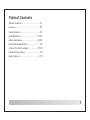 2
2
-
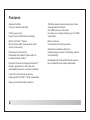 3
3
-
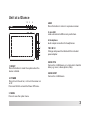 4
4
-
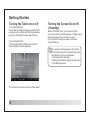 5
5
-
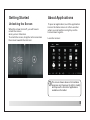 6
6
-
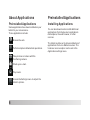 7
7
-
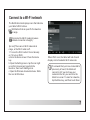 8
8
-
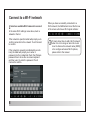 9
9
-
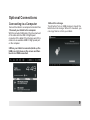 10
10
-
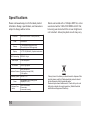 11
11
-
 12
12
-
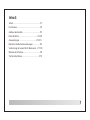 13
13
-
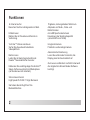 14
14
-
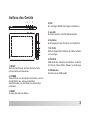 15
15
-
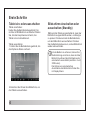 16
16
-
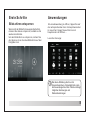 17
17
-
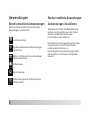 18
18
-
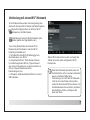 19
19
-
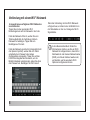 20
20
-
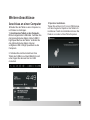 21
21
-
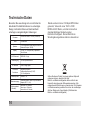 22
22
-
 23
23
-
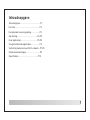 24
24
-
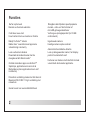 25
25
-
 26
26
-
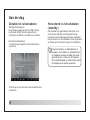 27
27
-
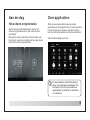 28
28
-
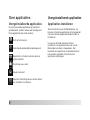 29
29
-
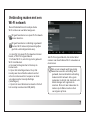 30
30
-
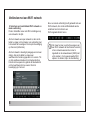 31
31
-
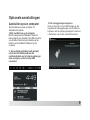 32
32
-
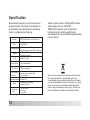 33
33
-
 34
34
-
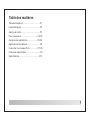 35
35
-
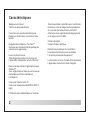 36
36
-
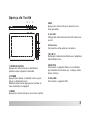 37
37
-
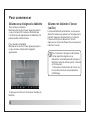 38
38
-
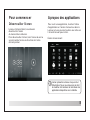 39
39
-
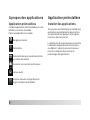 40
40
-
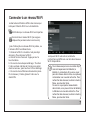 41
41
-
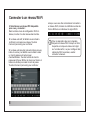 42
42
-
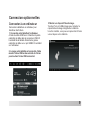 43
43
-
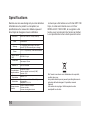 44
44
-
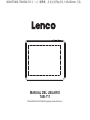 45
45
-
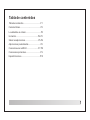 46
46
-
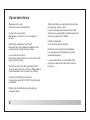 47
47
-
 48
48
-
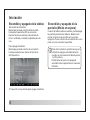 49
49
-
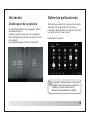 50
50
-
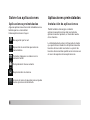 51
51
-
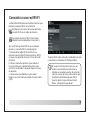 52
52
-
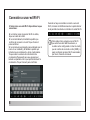 53
53
-
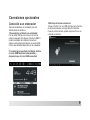 54
54
-
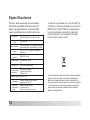 55
55
Lenco Tab 711 Instrucciones de operación
- Categoría
- Tabletas
- Tipo
- Instrucciones de operación
en otros idiomas
- français: Lenco Tab 711 Mode d'emploi
- English: Lenco Tab 711 Operating instructions
- Deutsch: Lenco Tab 711 Bedienungsanleitung
- Nederlands: Lenco Tab 711 Handleiding